excel 大量修改檔案名稱
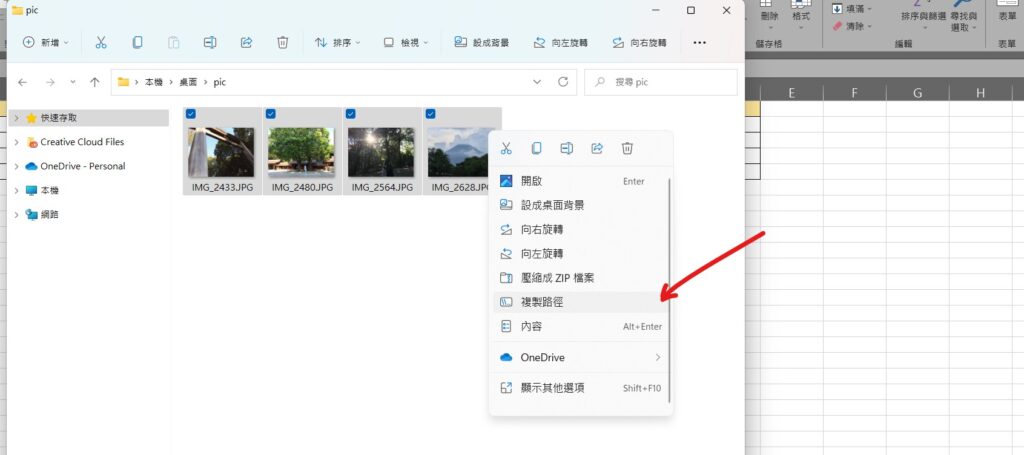
Step 1 打開資料夾將所有圖片「Ctrl+A」選取,並點擊滑鼠「右鍵」選擇「複製路徑」
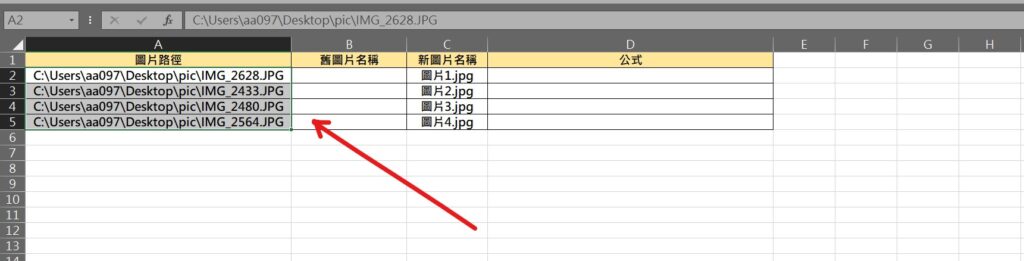
Step 2 將路徑貼上
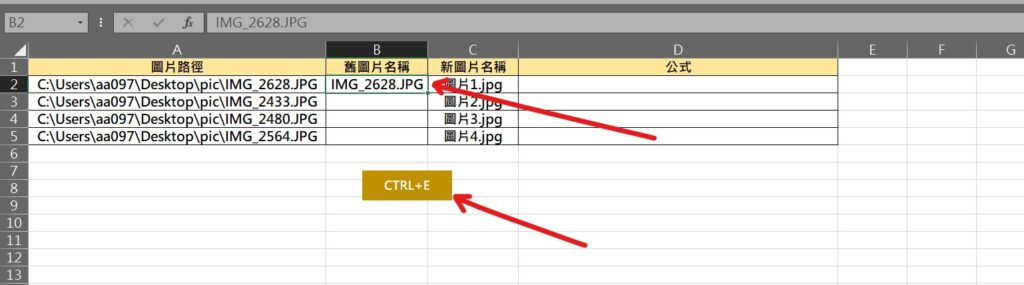
Step 3 手動在第一格輸入「圖片名稱」,完成後按下鍵盤快速鍵「Ctrl+E」即可填滿下方儲存格
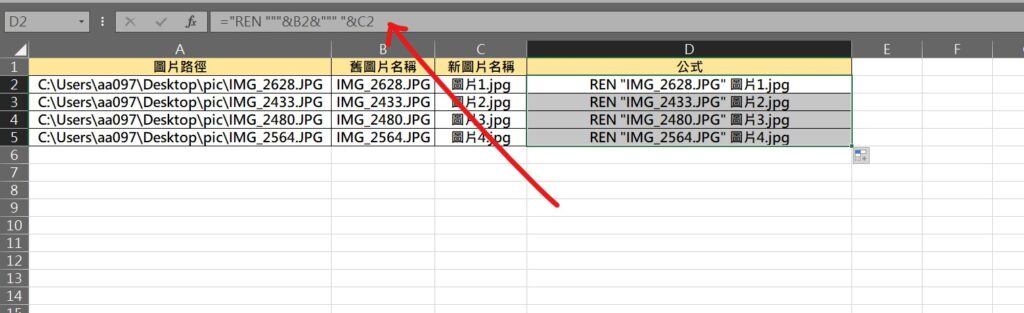
Step 4 在公式中輸入「=”REN “””&B2&””” “&C2」,並向下填滿
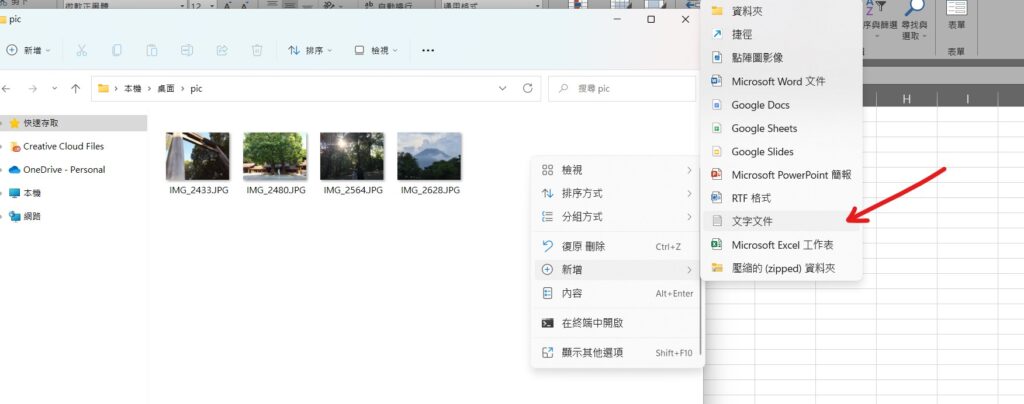
Step 5 回到圖片資料夾中,點擊滑鼠「右鍵」並選擇「新增」內的「文字文件」
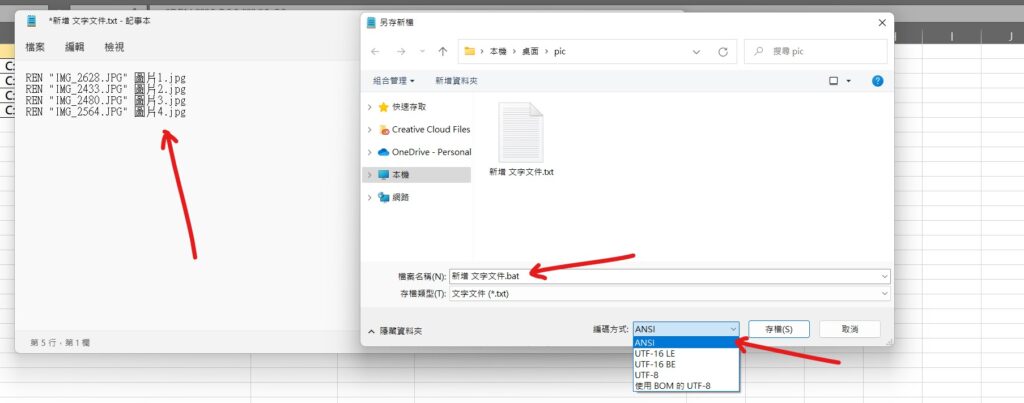
Step 6 將Excel中取得的公式貼上文字檔,並「另存新檔」,將「檔案名稱」後方檔案類型改為「.bat」,「編碼方式」更改為「ANSI」,完成設定後按下「存檔」
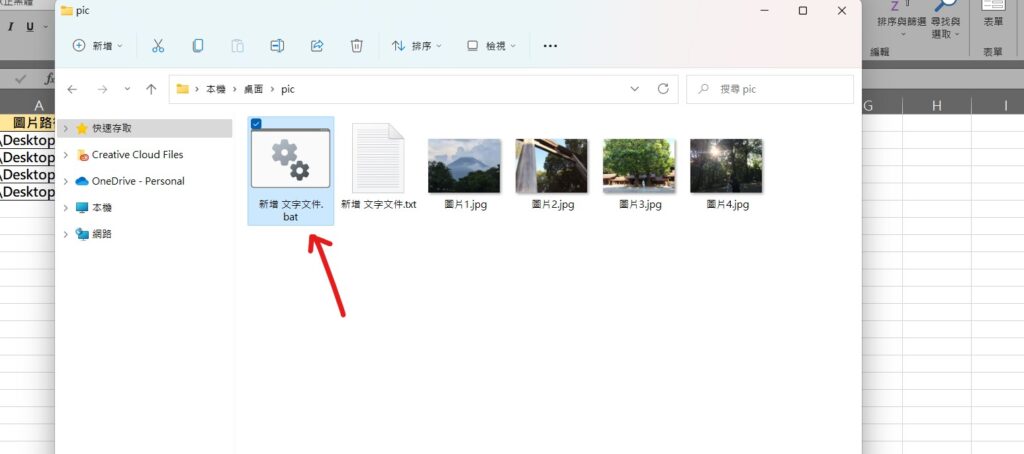
Step 7 在「.bat檔案」點擊滑鼠左鍵兩下,即可一次更改檔案名稱
【教學】如何利用Excel大量修改文件檔案名稱?跟著步驟馬上搞定!
